アマゾンの電子書籍リーダーKindle Paperwhiteを速攻レビュー
2012年10月25日 19時00分更新
発表されたアマゾンの電子ブックリーダー『Kindle』は、Androidを搭載したタブレット型7インチ液晶搭載の『Kindle Fire HD』、『Kindle Fire』と、Eインクを使用した6インチ端末『Kindle Paperwhite 3G』、『Kindle Paperwhite』の2つ、計4種類の端末がラインアップ。『Kindle Paperwhite』シリーズは、Wi-FiモデルとWi-Fi+3Gモデルがあり、Wi-Fi+3Gモデルはドコモの3G通信ネットワーク(日本国内用)を利用したデータ通信機能を内蔵する。なお、回線料金および月額使用料は無料。今回は既に海外で販売されている『Kindle Paperwhite』をレビューする。購入の参考にしてほしい。
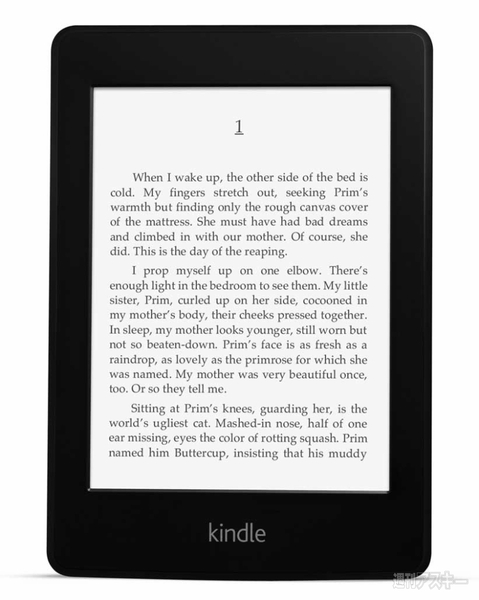 |
|---|
『Kindle Paperwhite』
●直販価格 8480円
『Kindle Paperwhite 3G』
●直販価格 1万2980円
●おもなSPEC(共通部分)
ディスプレー:6インチ電子ペーパー(212ppi、6段階グレースケール)
内蔵メモリー:約2GB(利用可能1.25GB、約1100冊ぶん)
対応フォーマット:Kindle Format 8 (AZW3)、Kindle (AZW)、TXT、 PDF、 unprotected MOBI、HTML、DOC、DOCX、JPEG、 GIF、PNG、BMP
連続駆動時間:約8週間(無線LANオフで明るさを10の環境下で、1日に30分利用した場合)
充電時間:約4時間(USB2.0ケーブルでPCから充電)
インターフェース:マイクロUSB、802.11b/g/n
サイズ/重量:117(W)×169(D)×9.1(H)mm/約213g
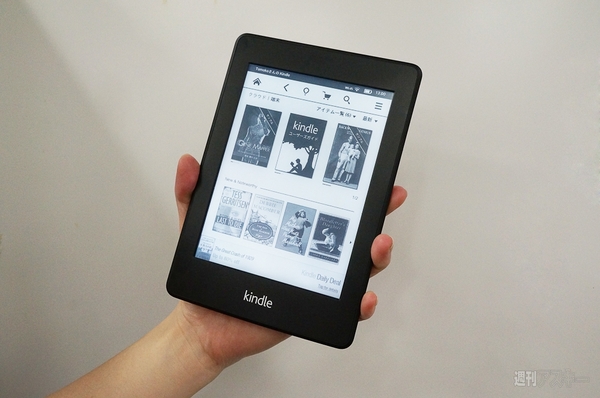 |
|---|
iPad miniやNexus7など7インチ端末が人気だが、『Kindle Paperwhite』は6インチ。実は日本人の手にはちょうどいいサイズだ。平均的な手の大きさの女性にもフィットする。また、片手でも操作できるため、通勤電車などでもラクラク読めそうだ。操作は本の開き方によって異なる。ページを右に開いて読み進めていく小説や漫画のような右開きの本は、画面の左側タップでページ送り、右側タップでページ戻し。逆に雑誌のような左開きの本は画面の右側タップでページ送り、左側タップでページ戻しとなる。また、横書きのテキスト文章なども左開きの扱いだ。つまり、ページをめくろうとする動作と直感的に結びついている。また、上側をタップするとメニューが出てくる。
 |
|---|
 |
↑iPad miniのモック(左)、Nexus7(右)との大きさ比較。インターフェースは2点タッチパネルディスプレー以外には、USBポートと電源ボタンのみ。
■海外版 Kindle Paperwhiteでも日本のコンテンツが買える
海外版のKindle Paperwhiteでも日本のコンテンツを買うことができた。ストアーのアイコンをタップすると、"ジャンル別"や"おすすめ"から本が探せる。もちろん、特定のキーワードを検索することも可能だ。
 |
|---|
“1-Clikで買う”ボタンで購入できる。購入するためには、予め自分のアカウントにクレジットカードの情報をいれておくか、アマゾンのギフト券を購入してプリペイド番号を自分のアカウントに入力しておく。購入すると自動的にダウンロードされ、ホーム画面に表示が表示される。200ページ前後のコミックが1冊49MBだったが、このダウンロードに6分11秒かかった。もちろん、これは回線の速度やアマゾン側のサーバの混雑状況によって異なる。"サンプルダウンロード"は先頭の数ページを試し読みできる。紙の本と比べて価格差は数十円とほとんど変わらないケースが多い。
 |
|---|
↑製品画像の隣に“1-Clikで買う”ボタン。
 |
|---|
↑新書やライトノベルはもちろん縦書き。ルビの付き方なども紙の本と比べて違和感はない。ページをめくる動作も実際の書籍と同じようにできる。
 |
|---|
↑コミックはピンチイン、ピンチアウトの動作で拡大縮小表示でき、拡大表示したまま指をスワイプさせると表示領域を移動できる。
1度購入したコンテンツは、iPhoneやアンドロイドなどKindle以外の端末にアプリを入れた場合でも、Kindleと同じアマゾンアカウントを登録していれば、複数の端末でダウンロードして読めるのが便利だ。また“しおり”も同期するため、端末が違っても途中から読書が再開できる。カラーが表示できる端末ならば、Kindleではモノクロ表示だった表紙がカラーで表示された。とはいえ、紙の本ではカラーだった内容がモノクロになっている場合もあり、紙の本とまったく同等かというとそうでもない。
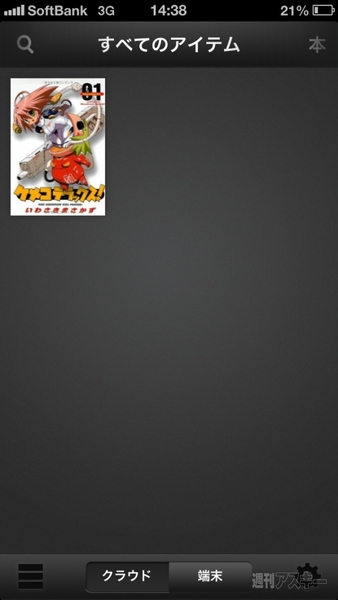 |
|---|
■Kindle Paperwhite の仕組み
Kindle PaperwhiteとKindle Fire HDはディスプレーが決定的に違う。Kindle Fire HDはいわゆる普通の液晶パネルだが、Kindle Paperwhiteは電子インクを使用する“電子ペーパーディスプレー”だ。電子インクとは、電気をとおすと白と黒が反転するインクのこと。ディスプレーと言っているが、“インクの書き換えが可能な紙”というイメージが近いかも知れない。
電子インクは液晶ディスプレーと違い、常時発光しているわけではないので、表示しているときは電気を消費せず、表示を切り替えるときのみ電気を使う。Kindle Paperwhiteはパネルの外周部にフロントライトがあるため、実際には電気を使うものの、バッテリーの駆動時間はなんと8週間! しかも、液晶と違い、ディスプレー自体が発光しないので、液晶の明るさで目が痛くなることもなく、太陽光の下でも暗く潰れることがない。
また、最近では視野角も紙とほぼ同等なので、まるで紙を見ているかのようだ。ただし、電子インクは色数を増やすのが難しく、表示の切替速度が遅いのが弱点。そのため、動画やカラーコンテンツを表示するのは向かないが、モノクロ印刷の小説や漫画を表示するのに優れている。従って、Kindle Fire HDは動画やカラーコンテンツ用、Kindle Paperwhiteはモノクロコンテンツ用端末という位置づけにもなる。
 |
|---|
 |
↑側面から見ても視野角に変化はない。
 |
|---|
 |
↑Nexus7では、液晶の宿命とも言うべき、正面から見たときよりも暗くなっている。
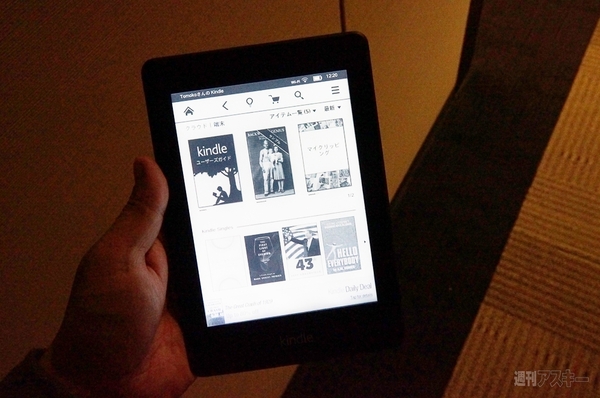 |
|---|
↑Kindle Paperwhiteはディスプレーの周囲にフロントライトを搭載しており、暗い場所でも読むことができる。ライトを付けるとコントラストが上がり、より白い紙に印刷された文字を読んでいるような感じだ。
 |
|---|
↑フロントライトの明るさは24段階で調整可能。
■文章の表示性能を追求する
これまで数々の電子ブックリーダーが登場したが、その善し悪しが決まるのは、やはり日本語の文字の綺麗さ、縦書きが適切に表示できるかだ。Kindle Paperwhiteは従来機種より62パーセント、1インチ辺りのピクセル数が増加。表示されるフォントがより滑らかになった。文字のジャギーはほとんど見られず、一部が極度に太くなったり、細くなるような乱れもない。
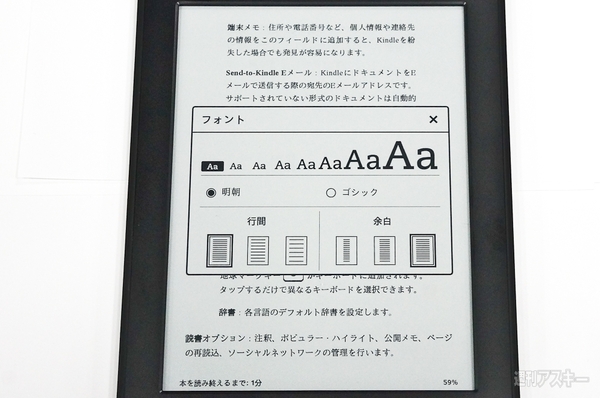 |
|---|
↑Kindle Paperwhiteの文字の表示設定。フォントサイズは8段階。一番小さい文字は2ミリ前後。
 |
|---|
↑5段階目の中ぐらいでは3.5ミリ前後。
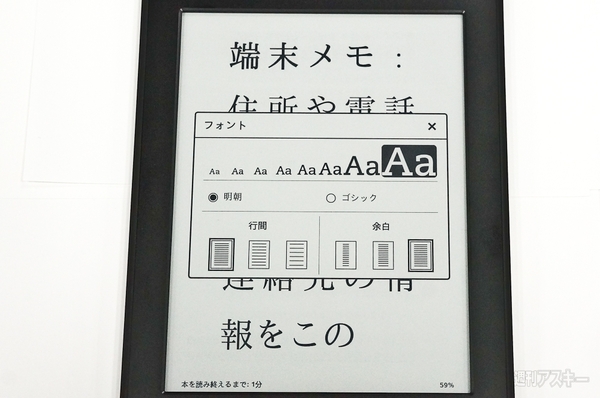 |
|---|
↑一番大きい文字で10ミリ前後となる。
 |
|---|
↑行間は一番狭い幅で2.5ミリ前後。
 |
|---|
↑行間の一番拾い幅は5ミリ前後。
 |
|---|
↑明朝体とゴシック体が選択できる。
 |
|---|
↑また周囲の余白を空けて表示する1行の文字数を少なくできる。
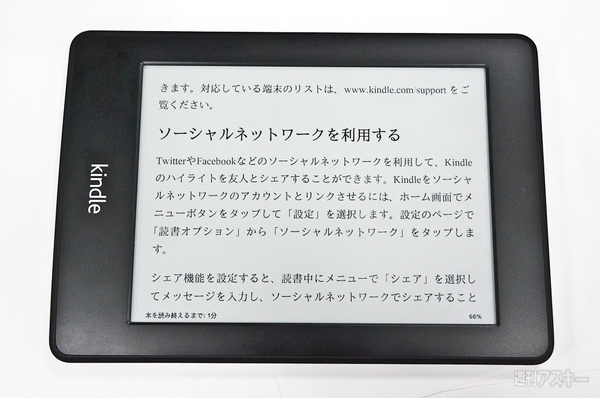 |
|---|
↑縦だけではなく、横表示もできる。横書きの原稿は横表示が読みやすい。
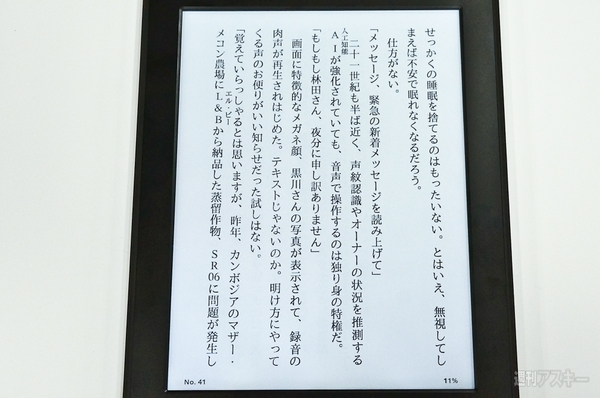 |
|---|
↑日本語の縦書き表示にも対応。ルビも小説を見ているかのように位置のズレもなく綺麗に表示された。
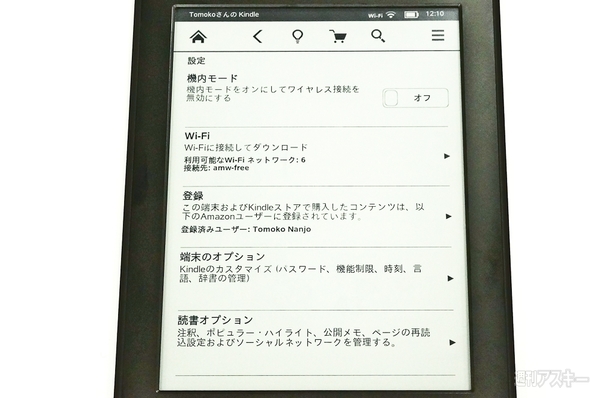 |
|---|
↑設定画面では無線LANの接続設定やアマゾンのアカウント設定、パスワードや言語の設定、“しおり”の設定などが行なえる。
 |
|---|
↑メニュー画面は上側の家マークはホームボタン。“<”は戻るボタン。電球のようなマークはライトの明るさ調整。カートマークはKindleストアへのリンク。虫眼鏡マークは検索。横三本線はその他の設定メニューだ。下側は“Aa”がフォント設定。“移動”が目次にジャンプ。“同期”は他の端末で同じコンテンツを読んでいるときに栞を同期。“シェア”はツイッターやFaceBookなどにメッセージと共に読んでいるコンテンツのリンクを張るボタンだ。
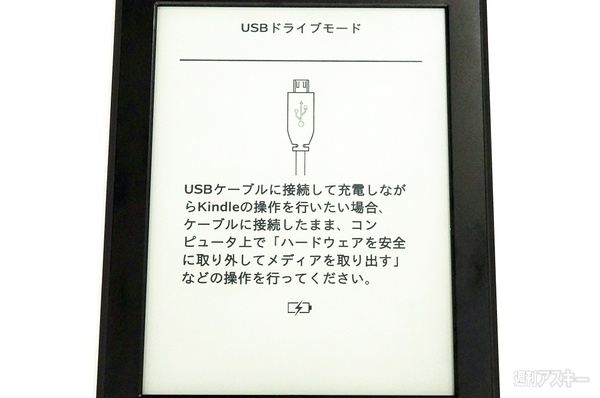 |
|---|
↑USBでPCに繋ぐと“USBドライブモード”になり、充電と本体のストレージ領域へのアクセスが可能になる。
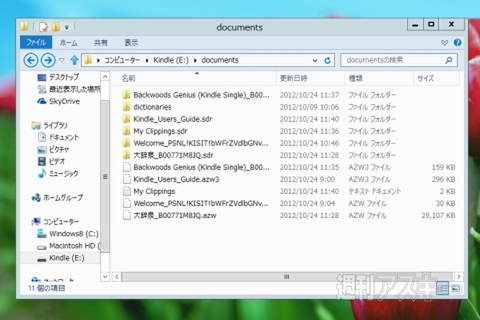 |
|---|
↑マスストレージデバイスとして、メモリーカードと同じように認識される。テキストやワードのドキュメント、PDFファイル、を“documents”フォルダーにコピーすると、ホーム画面にファイルが出てきて読めるようになる。
触ってみて挙動が怪しかったり、表示が乱れたり、切替が遅くなるということは一切無かった。また、ページ送りや画像の拡大縮小なども、少しでもスマホを使ったことがある人ならば違和感なく操作できる。特に端末間でしおりが同期できる点は便利だ。ただ、マイクロSDカードなどの外部ストレージが使えないため、コンテンツの記録容量が2GB以下に限られているのが残念なところ。
とはいえ、電子ブックリーダー製品としての完成度は、“低価格だが動作がイマイチ”というものからは一歩抜きん出ている感じだ。Kindleシリーズは第5世代目ということもあり、ハードもソフトも成熟されており、Wi-Fiモデルが8480円、Wi-Fi+3Gモデルが1万2980円ならば間違いなく買いだろう。個人的には、通信料が掛からずなおかつ、外出先でもコンテンツのダウンロードやしおりの同期ができる3Gモデルがほしいところだ。
著者および編集部は、技術基準適合証明(技適)を受けていない通信機器の利用を勧めるものではございません。通信機器は各国の法律に基づいて利用してください。各国の法律に反して利用しても、著者および編集部は一切責任を負いません。
■関連リンク
Kindleストア
2012月12月29日17:00:誤字を一部修正いたしました。
-
12,980円

-
8,480円

-
12,800円

-
15,800円

-
Marware 【Kindle Paperwhite専用ケ...
2,980円

-
Amazon Kindle Paperwhite用レザーカ...
3,499円

週刊アスキーの最新情報を購読しよう
本記事はアフィリエイトプログラムによる収益を得ている場合があります








